Win10英文版本系统屏幕分辨率不能调节问题描述:
1、桌面右键选择“屏幕分辨率”,在分辨率位置显示灰色,无法任意调节。
如:1366*768的电脑分辨率,只显示1024*768,如首图
2、出现这个问题,不少人可能也知道是显卡驱动的问题,在win8/win8.1上也同样存在,通常使用驱动精灵检测安装驱动即可,而目前尚未支持win10可能无法检测或者检测不准,这里通过安装系统推送的更新可以解决。
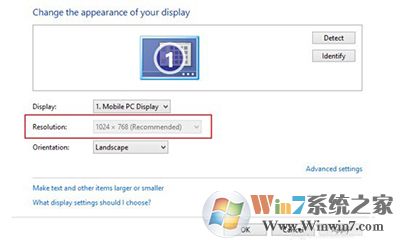
Win10英文版本系统屏幕分辨率不能调节解决方法:
1、打开开始菜单,在常用列表中打开“设置settings”。
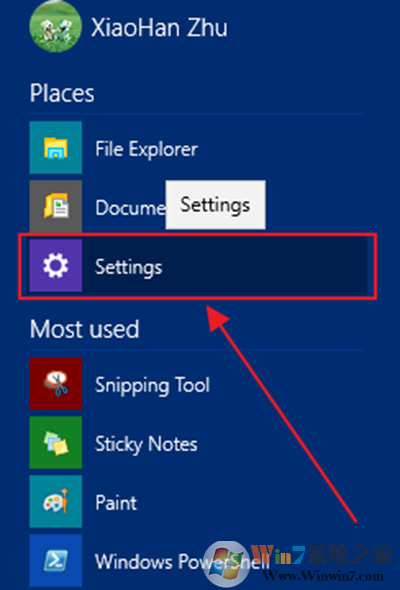
2、在电脑设置中点击最后一个板块——更新&恢复。
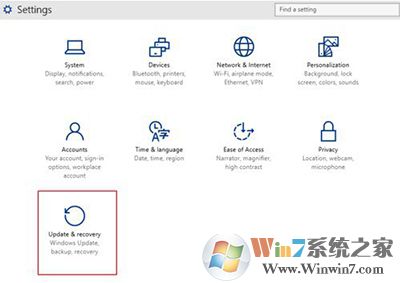
3、在windows更新下,点击检查更新,安装更新即可,完成后系统会自动调节屏幕分辨率至最大。
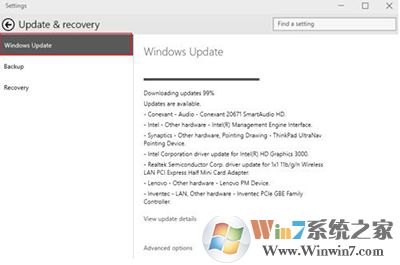
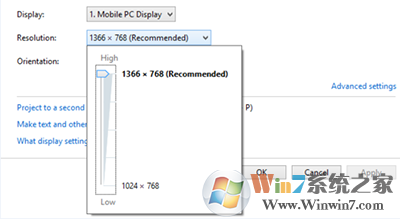
总结:以上就是win10英文版系统分辨率不能调节的解决方法了,希望对大家有帮助